win7旗舰版输出繁体字的方法 win7旗舰版繁体字设置方法
更新时间:2024-03-08 15:58:21作者:xiaoliu
Win7旗舰版是一款备受欢迎的操作系统,但是有些用户可能会遇到需要输出繁体字的情况,为了满足用户的需求,Win7旗舰版提供了简单易行的繁体字设置方法。通过这些方法,用户可以轻松地将系统设置为输出繁体字,以满足不同场景下的需求。让我们一起来了解一下Win7旗舰版的繁体字设置方法吧!
win7旗舰版繁体字设置方法:(优盘启动盘装win7旗舰版)
1、目前所有主流的输入法都支持繁体输入模式,在系统托盘中右键单击输入法图标,然后进入属性设置(不同输入法位置可能不一样,只要进入属性设置中就对了)。
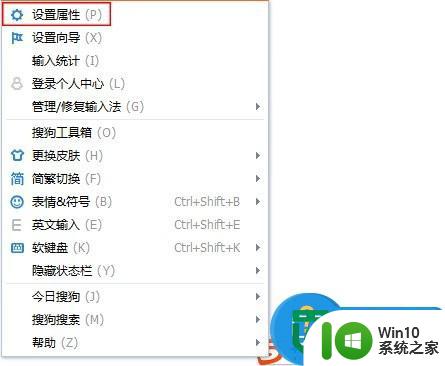
2、在设置中可以找到简繁体模式切换,选择繁体模式然后确定就行了。
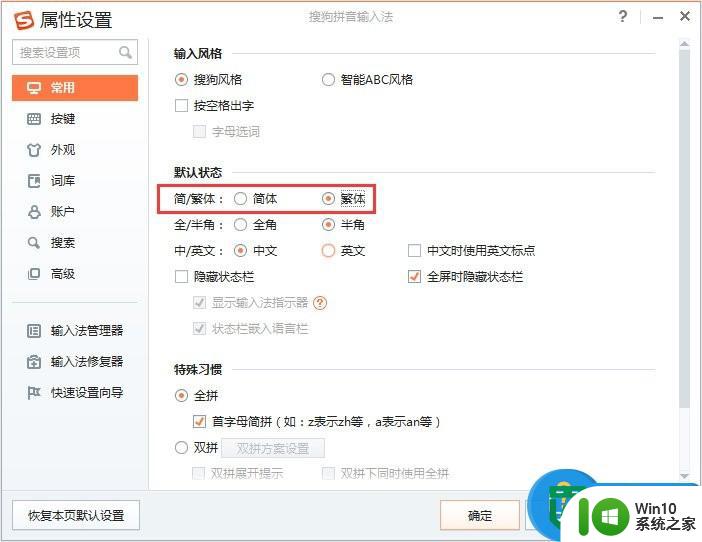
3、这是我们就可以打出繁体字了:繁體字。
使用Word/WPS文字转换繁体字
1、打开Word/WPS文字输入相应的文字,然后在菜单栏中选择审阅,点击简转繁就可以了。
2、在Word中将简体字转换成繁体字之后复制粘贴到其它地方就行了。
以上就是win7旗舰版输出繁体字的方法的全部内容,还有不懂得用户就可以根据小编的方法来操作吧,希望能够帮助到大家。
win7旗舰版输出繁体字的方法 win7旗舰版繁体字设置方法相关教程
- win7旗舰版网页字体大小设置的方法 win7旗舰版网页字体大小调整方法
- win7旗舰版怎样替换默认字体 w7旗舰版字体替换教程
- win7怎么设置繁体字体 win7如何切换成繁体字体
- win7电脑繁体字乱码怎么解决 win7系统繁体字体库下载方法
- win7旗舰版怎么设置显卡 win7旗舰版显卡设置方法
- win7如何设置电脑系统为简体字 win7繁体改简体方法
- win7旗舰版怎么调屏幕亮度 win7旗舰版调整屏幕亮度的方法
- 如何设置Win7旗舰版电脑不待机 Win7电脑不休眠的具体步骤
- win7旗舰版转换专业版的方法 win7旗舰版怎么切换为专业版
- win7搜狗输入法怎么设置繁体输入 win7搜狗输入法默认繁体怎么设置
- win7旗舰版密钥激活码最新 win7旗舰版密钥激活方法2021
- win7旗舰版系统怎么打开写字板功能 win7旗舰版系统如何启用写字板功能
- window7电脑开机stop:c000021a{fata systemerror}蓝屏修复方法 Windows7电脑开机蓝屏stop c000021a错误修复方法
- win7访问共享文件夹记不住凭据如何解决 Windows 7 记住网络共享文件夹凭据设置方法
- win7重启提示Press Ctrl+Alt+Del to restart怎么办 Win7重启提示按下Ctrl Alt Del无法进入系统怎么办
- 笔记本win7无线适配器或访问点有问题解决方法 笔记本win7无线适配器无法连接网络解决方法
win7系统教程推荐
- 1 win7访问共享文件夹记不住凭据如何解决 Windows 7 记住网络共享文件夹凭据设置方法
- 2 笔记本win7无线适配器或访问点有问题解决方法 笔记本win7无线适配器无法连接网络解决方法
- 3 win7系统怎么取消开机密码?win7开机密码怎么取消 win7系统如何取消开机密码
- 4 win7 32位系统快速清理开始菜单中的程序使用记录的方法 如何清理win7 32位系统开始菜单中的程序使用记录
- 5 win7自动修复无法修复你的电脑的具体处理方法 win7自动修复无法修复的原因和解决方法
- 6 电脑显示屏不亮但是主机已开机win7如何修复 电脑显示屏黑屏但主机已开机怎么办win7
- 7 win7系统新建卷提示无法在此分配空间中创建新建卷如何修复 win7系统新建卷无法分配空间如何解决
- 8 一个意外的错误使你无法复制该文件win7的解决方案 win7文件复制失败怎么办
- 9 win7系统连接蓝牙耳机没声音怎么修复 win7系统连接蓝牙耳机无声音问题解决方法
- 10 win7系统键盘wasd和方向键调换了怎么办 win7系统键盘wasd和方向键调换后无法恢复
win7系统推荐
- 1 风林火山ghost win7 64位标准精简版v2023.12
- 2 电脑公司ghost win7 64位纯净免激活版v2023.12
- 3 电脑公司ghost win7 sp1 32位中文旗舰版下载v2023.12
- 4 电脑公司ghost windows7 sp1 64位官方专业版下载v2023.12
- 5 电脑公司win7免激活旗舰版64位v2023.12
- 6 系统之家ghost win7 32位稳定精简版v2023.12
- 7 技术员联盟ghost win7 sp1 64位纯净专业版v2023.12
- 8 绿茶ghost win7 64位快速完整版v2023.12
- 9 番茄花园ghost win7 sp1 32位旗舰装机版v2023.12
- 10 萝卜家园ghost win7 64位精简最终版v2023.12